原系列地址: Python Tkinter
简介
Button 控件是一种标准 Tkinter 控件, 用来展现不同样式的按钮. Button 控件被用以和用户交互, 比如按钮被鼠标点击后, 某种操作被启动. 和 Label 控件类似, 按钮可以展示图片或者文字. 不同的是, Label 控件可以指定字体, Button 控件只能使用单一的字体. Button 上的文字可以多行显示.
可以将一个 Python 函数或方法绑定到一个 Button 控件. 这个函数或方法将在按钮被点击时执行.
例子
下面的代码定义了两个 Button: 一个用来退出程序, 另一个用来执行某个操作, 比如 在终端打印 “Tkinter is easy to use!” .
from tkinter import *
class App:
def __init__(self, master):
frame = Frame(master)
frame.pack()
self.button = Button(frame,
text="QUIT", fg="red",
command=quit)
self.button.pack(side=LEFT)
self.slogan = Button(frame,
text="Hello",
command=self.write_slogan)
self.slogan.pack(side=LEFT)
def write_slogan(self):
print("Tkinter is easy to use!")
root = Tk()
app = App(root)
root.mainloop()上面的代码输出如下窗口:
动态显示Label内容
下面的例子中, Label 控件的内容会自动加1, 直到停止按钮被点击:
import Tkinter as tk
counter = 0
def counter_label(label):
counter = 0
def count():
global counter
counter += 1
label.config(text=str(counter))
label.after(1000, count)
count()
root = tk.Tk()
root.title("Counting Seconds")
label = tk.Label(root, fg="dark green")
label.pack()
counter_label(label)
button = tk.Button(root, text='Stop', width=25, command=root.destroy)
button.pack()
root.mainloop()上面的代码输出如下窗口:
译者水平有限, 如有疏漏, 欢迎指正.
已获得原作者授权. 原文地址: Buttons







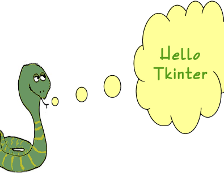


















 2176
2176











 被折叠的 条评论
为什么被折叠?
被折叠的 条评论
为什么被折叠?








